Wondershare Repairit pentru Desktop: Un instrument puternic de reparare a fișierelor pentru Mac și Windows
Publicat: 2022-12-07Dacă ai de-a face cu o mulțime de fișiere, ai fi găsit, la un moment dat, peste un fișier corupt: de tipul pe care nu îl poți deschide sau accesa indiferent de ceea ce faci. Deși fișierele corupte sunt destul de frecvente pe dispozitive de stocare externe, camere sau hardware mai vechi, computerele și smartphone-urile moderne pot prezenta uneori aceeași problemă.
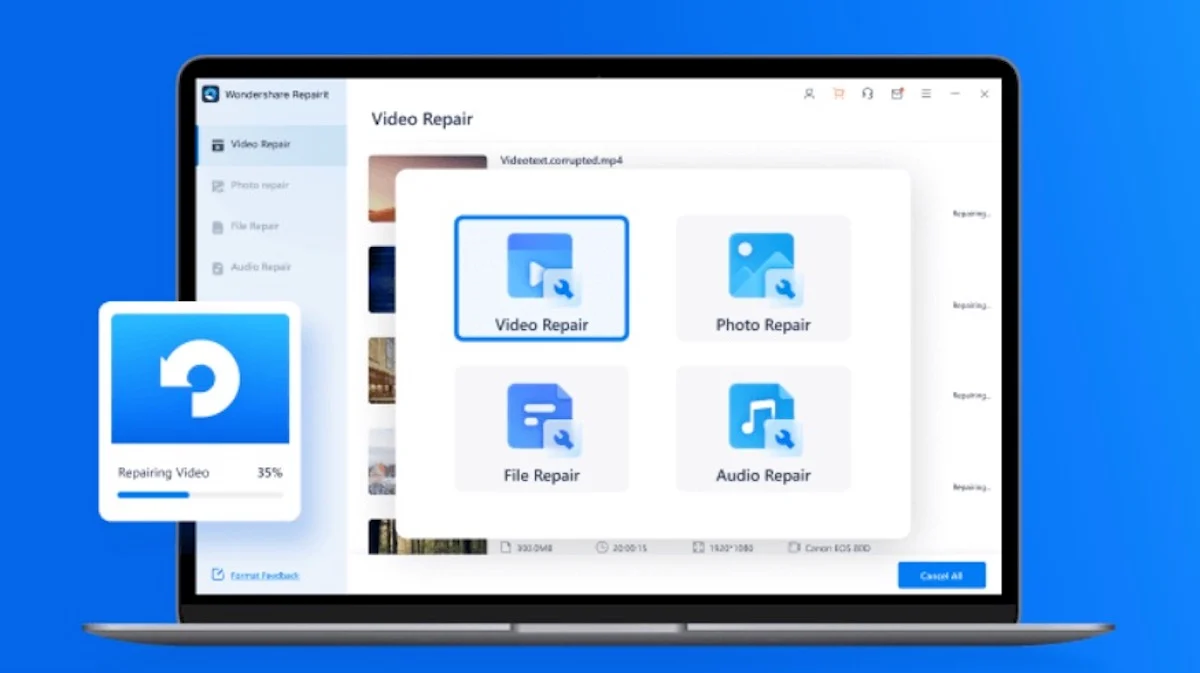
Din fericire, există modalități de a repara astfel de fișiere și de a le restaura. Wondershare oferă o astfel de soluție sub formă de Repairit. Repairit for Desktop este un software desktop simplu care vă permite să reparați și să restaurați mediile corupte (audio, video și imagine), precum și alte tipuri de fișiere de pe computerul Mac sau Windows, în doar câțiva pași simpli.
Deci, dacă aveți unele fișiere corupte care sunt deteriorate sau nu mai sunt deschise, iată cum le puteți repara folosind Wondershare Repairit for Desktop.
Cuprins
Ce este Wondershare Repairit pentru desktop?
Wondershare Repairit for Desktop este un software care vă permite să reparați și să reparați fișierele corupte, deteriorate sau rupte de pe computer. Este disponibil atât pe Mac, cât și pe Windows. În plus, Wondershare are și o versiune web pentru Repairit, despre care am tratat-o mai devreme, care vă permite să remediați fișierele corupte folosind un browser web.
Cu toate acestea, spre deosebire de versiunea web, Wondershare Repairit for Desktop oferă o funcționalitate mai avansată. Vă poate ajuta să remediați și să restaurați o gamă largă de tipuri și formate de fișiere suplimentare decât Repairit Online și nu limitează dimensiunea fișierului.
Ce formate de fișiere puteți repara cu Wondershare Repairit?
Cu Repairit, puteți repara fotografii, videoclipuri și alte tipuri de fișiere în diferite formate. Unele dintre aceste formate includ MP4, AVI, JPG, MOV, MKV, MTS, PDF, DOCX, XLS, PPTX, MP3 etc.
Pentru ce cazuri de utilizare poate fi folosit Wondershare Repairit?
Wondershare Repairit vă poate ajuta să reparați o varietate de medii, precum și alte tipuri de fișiere. Iată câteva dintre numeroasele tipuri de fișiere corupte care vă poate ajuta să remediați reparația:
- Videoclipuri corupte
- Fotografii corupte
- Fișiere audio corupte
- Imagini pixelate
- Videoclipuri înghețate
- Videoclipuri neclare
- Videoclipuri care nu se vor deschide
- Fișiere PDF inaccesibile
- Fișiere Word/Excel/PowerPoint corupte
Care sunt câteva dintre punctele cheie ale Wondershare Repairit for Desktop
Fiind un instrument de reparare a fișierelor, Wondershare Repairit vine cu diverse funcții pentru a vă ajuta să vă remediați fișierele corupte. De asemenea, este actualizat cu noi funcții din când în când, care îi extind domeniul de utilizare.
Iată o listă cu câteva dintre punctele principale ale Wondershare Repairit for Desktop:
- Interfață ușor de utilizat
- Repararea lotului
- Reparație avansată
- previzualizare
- Rată mare de succes
- Suport pentru toate tipurile de formate de fișiere (15+ video, 13+ fotografii, 5+ audio și 4 tipuri de documente)
- Fără limită pentru dimensiunea fișierului
- Garanție de rambursare a banilor de 7 zile
- Suport tehnic 24×7
Cum să utilizați Wondershare Repairit for Desktop pentru a repara fișierele corupte
Wondershare Repairit este ușor de utilizat, iar repararea fișierelor corupte folosindu-l presupune parcurgerea câțiva pași simpli. Deci, indiferent ce tip de fișier doriți să remediați în Repairit, pașii rămân în mare parte aceiași pentru aproape orice operațiune.

Pentru acest ghid, vom demonstra cum să reparați fișierele video corupte folosind Wondershare Repairit, dar îl puteți utiliza și pe alte tipuri de fișiere, așa cum am discutat mai sus.
Mai întâi, descărcați Wondershare Repairit pe computer. În funcție de sistemul de operare care rulează pe computerul dvs., faceți clic pe linkul corespunzător de mai jos pentru a descărca programul de instalare.
Descărcați Wondershare Repairit: Mac | Windows
Odată descărcat, rulați programul de instalare și urmați instrucțiunile de pe ecran pentru a instala software-ul pe computer.
După ce este instalat, iată cum îl puteți folosi pentru a remedia fișierele video corupte:
- Lansați Wondershare Repairit pe computerul dvs. Mac sau Windows.
- Faceți clic pe butonul Adăugați din centrul ecranului.
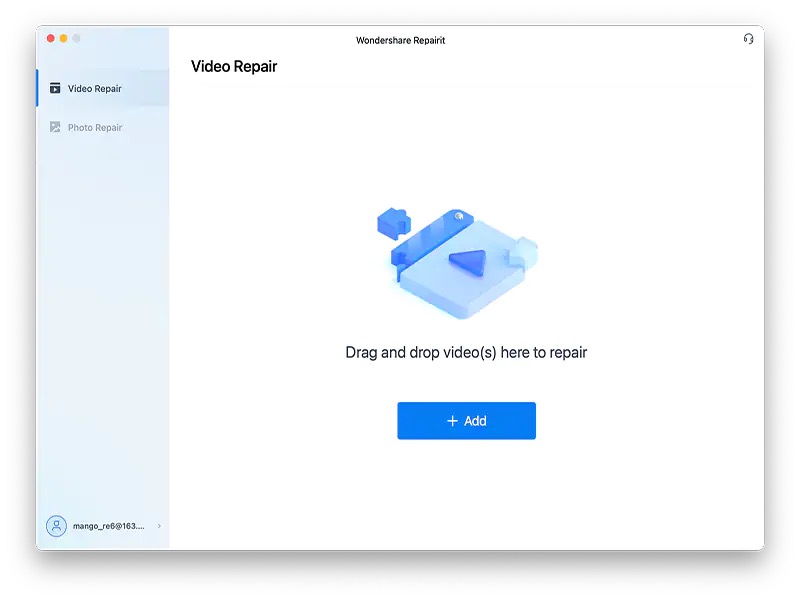
IMAGINE: Wondershare - Când aceasta deschide Preview / File Explorer , navigați la folderul care conține fișierele video corupte pe care doriți să le reparați, selectați videoclipurile și apăsați Deschide pentru a le importa.
- Apăsați butonul Reparare pentru a începe repararea video.
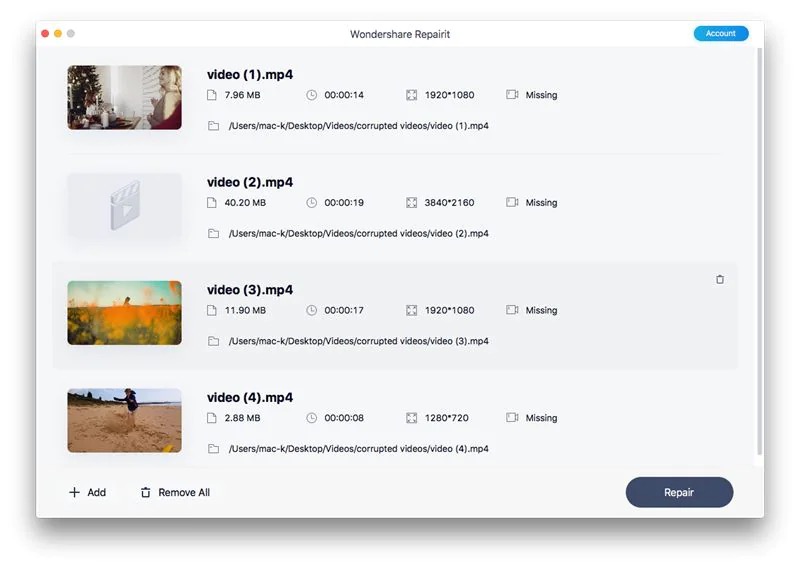
IMAGINE: Wondershare - Odată ce reparația este terminată, faceți clic pe butonul Previzualizare pentru a previzualiza videoclipul.
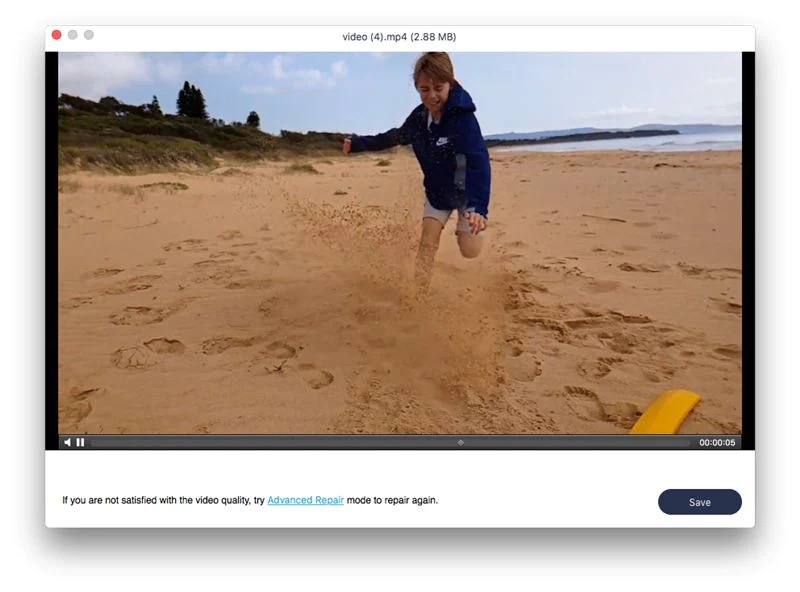
IMAGINE: Wondershare - Dacă sunteți mulțumit de reparație, faceți clic pe Salvare / Salvare tot pentru a o descărca pe computer.
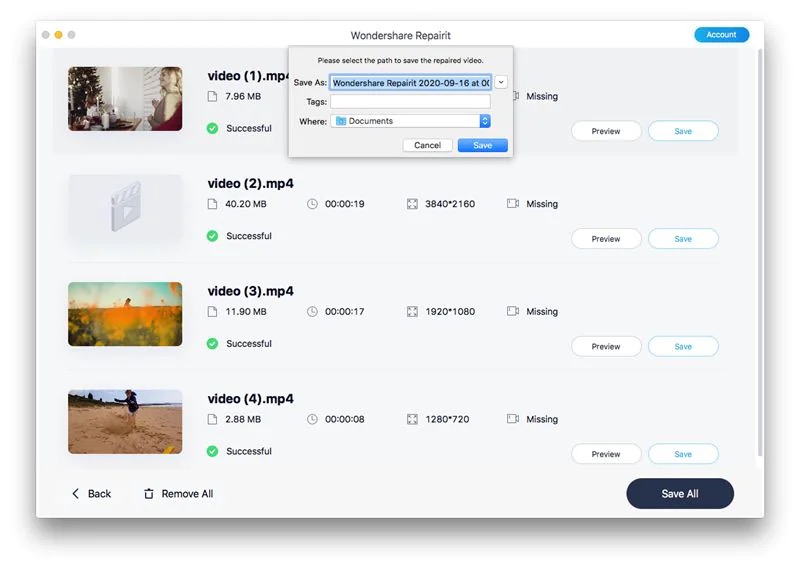
IMAGINE: Wondershare
În mod implicit, când încercați să remediați un fișier în Repairit, acesta încearcă să facă acest lucru utilizând Quick Repair . În cele mai multe cazuri, acest lucru ar trebui să iasă bine. Cu toate acestea, uneori, vor exista situații în care Repairit nu va putea remedia anumite tipuri de erori. Când se întâmplă acest lucru, vă va sugera să încercați în schimb Advanced Repair .
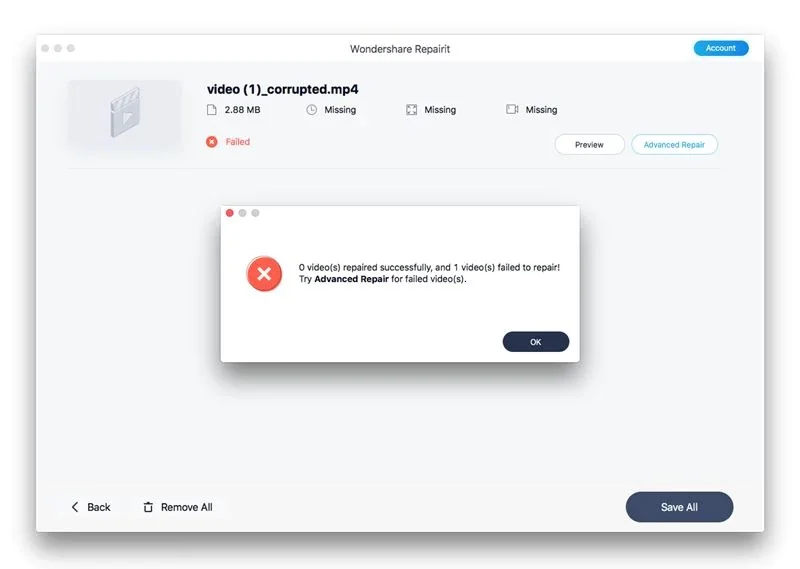
Advanced Repair este disponibil cu planul plătit și este util atunci când doriți să reparați fișierele grav corupte. Funcționează prin solicitarea unui fișier eșantion creat folosind același dispozitiv cu cel pe care ați încercat inițial să reparați cu Quick Repair. După aceasta, analizează fișierul eșantion pentru a identifica tehnologia și încearcă să o repare din nou.
Prețuri Wondershare Repairit pentru desktop
Wondershare Repairit vine în două abonamente: gratuit și cu plată . În timp ce planul gratuit vă permite să reparați fișierele media, nu vă permite să le previzualizați sau să le salvați. În mod similar, tipul de fișiere pe care le puteți repara în acest plan este limitat, la fel și formatele de fișiere.
În funcție de dacă sunteți pe Mac sau Windows, iată cât costă planurile plătite pe ambele dispozitive:
Mac:
- 1 lună: 79,99 USD
- 1 an: 99,99 USD
- Perpetuu: 119,99 USD
Windows:
- 1 lună: 69,99 USD
- 1 an: 79,99 USD
- Perpetuu: 99,99 USD
Remediați și restaurați cu ușurință toate tipurile de fișiere corupte și deteriorate
Wondershare Repairit există de ceva vreme. În timp ce inițial, a oferit doar funcționalitate de reparare video, actualizarea recentă adaugă suport pentru imagine și audio, printre alte tipuri de tipuri și formate de fișiere, extinzându-și și mai mult cazul de utilizare.
Utilizarea Repairit pentru Desktop este, de asemenea, destul de simplă, iar instrumentul este destul de capabil și eficient în rezolvarea unei varietăți de probleme care ar putea cauza coruptia fișierelor dvs. media și a le face inutilizabile.
Deci, data viitoare când vă confruntați cu fișiere corupte, inaccesibile, le puteți repara și restaura folosind Wondershare Repairit for Desktop în câțiva pași simpli pe computerul dvs. Mac sau Windows.
Wondershare Reapirit
